
สารบัญ:
- ผู้เขียน John Day [email protected].
- Public 2024-01-30 13:08.
- แก้ไขล่าสุด 2025-01-23 15:12.
ทำไฟคริสต์มาสที่ควบคุมด้วยเสียงเพลงในราคาถูกมาก นี้ใช้ชิ้นส่วนพื้นฐานมาก ความคิดนี้ไม่ได้มาจากฉัน เป็นอนุพันธ์ของการออกแบบของ Rybitski ซึ่งอยู่ที่นี่
ขั้นตอนที่ 1: รายการชิ้นส่วน



-ลำโพงเก่า-โซลิดสเตตรีเลย์ (ซื้อที่ DigiKey.com) ซื้อที่ DigiKey.com) - สายไฟส่วนเกินที่นำมาจากอุปกรณ์เก่าบางรุ่น - อะแดปเตอร์เต้าเสียบ - เตารีดและอุปกรณ์ - ไฟคริสต์มาส
ขั้นตอนที่ 2: ตั้งค่าลำโพง
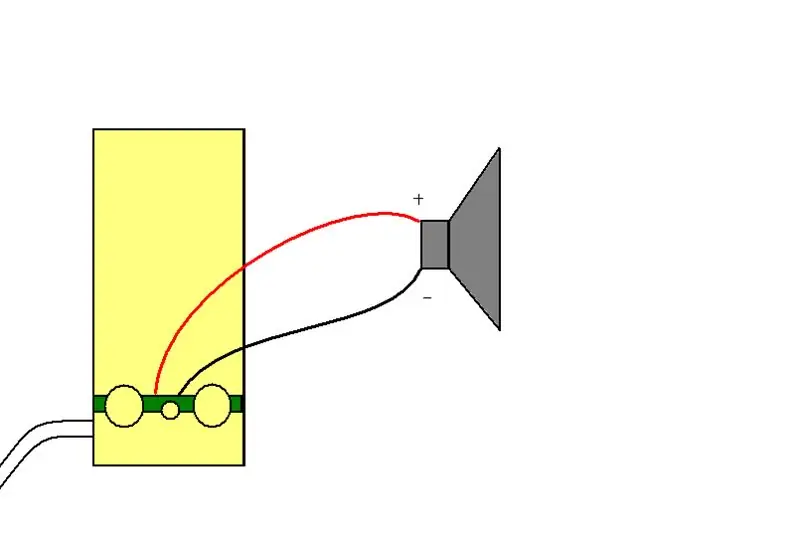
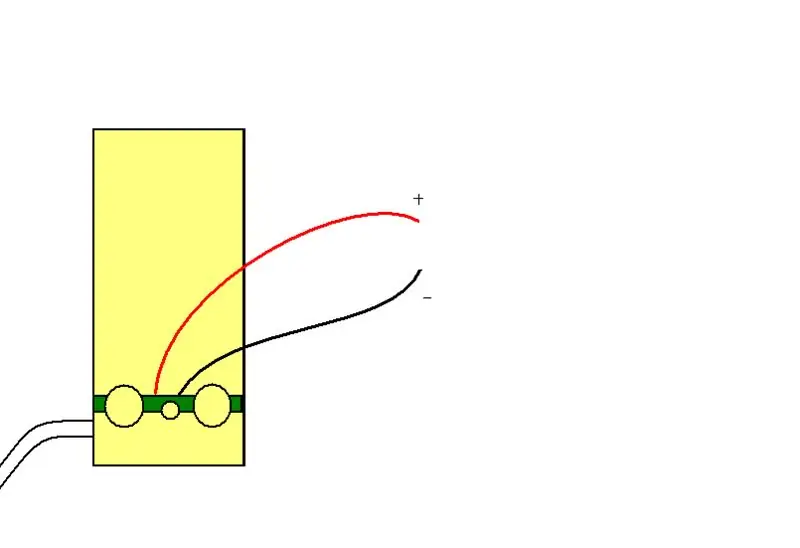
แยกลำโพงหลัก (ตัวที่มีพลังไป) คุณจะเห็นว่าแอมพลิฟายเออร์มีสายไฟสองเส้นต่ออยู่ ควรมีป้ายกำกับว่าอันไหนเป็นบวกและอันไหนเป็นลบ (ภาพที่ 1) ใช้หัวแร้งละลายบัดกรีที่เชื่อมต่อสายทั้งสองนี้เพื่อให้คุณสามารถถอดออกจากเครื่องขยายเสียงได้ (ภาพที่ 2)
ขั้นตอนที่ 3: เชื่อมต่อลำโพงกับ SSR
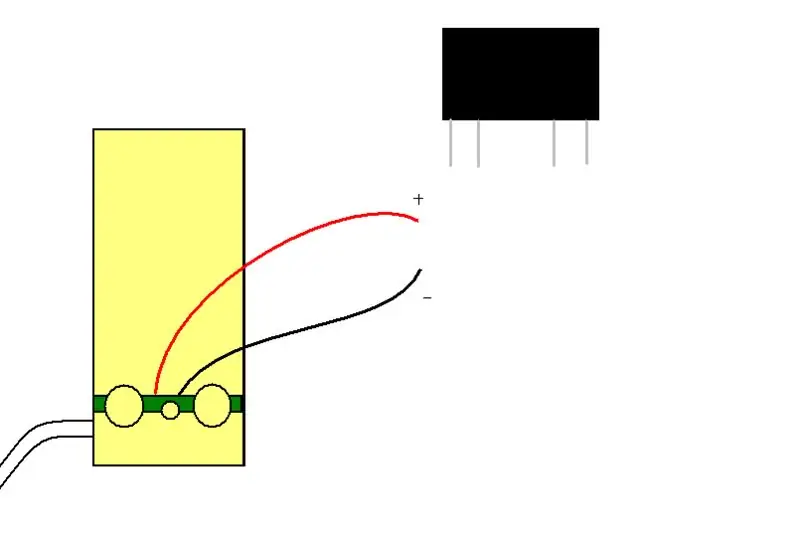
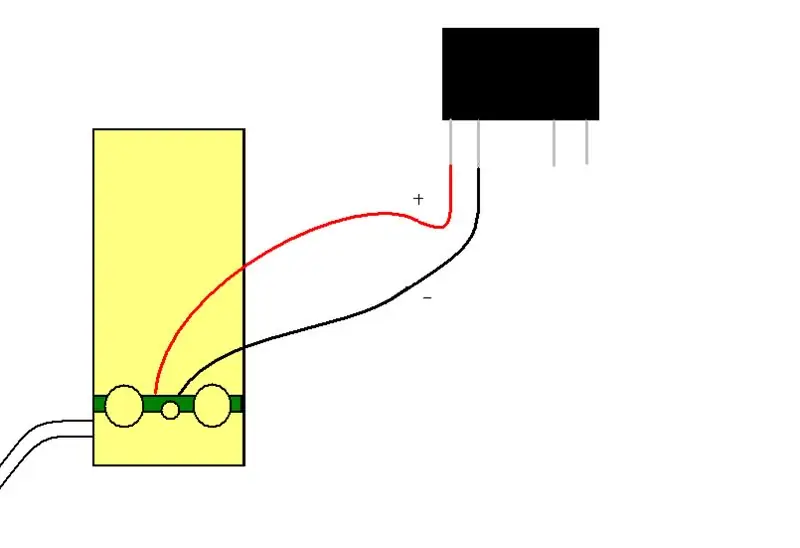
ตอนนี้ คุณจะต้องเชื่อมต่อ SSR (Solid State Relay) กับลำโพง ประสานสายไฟสองเส้นที่เราถอดออกจากเครื่องขยายเสียงไปยังสายนำด้านซ้ายทั้งสองข้าง (โดยให้คำบน SSR หงายขึ้น) บน SSR ตรวจสอบให้แน่ใจว่าได้ต่อสายบวกเข้ากับตะกั่วที่ด้านซ้ายสุด
ขั้นตอนที่ 4: ต่อสายไฟ
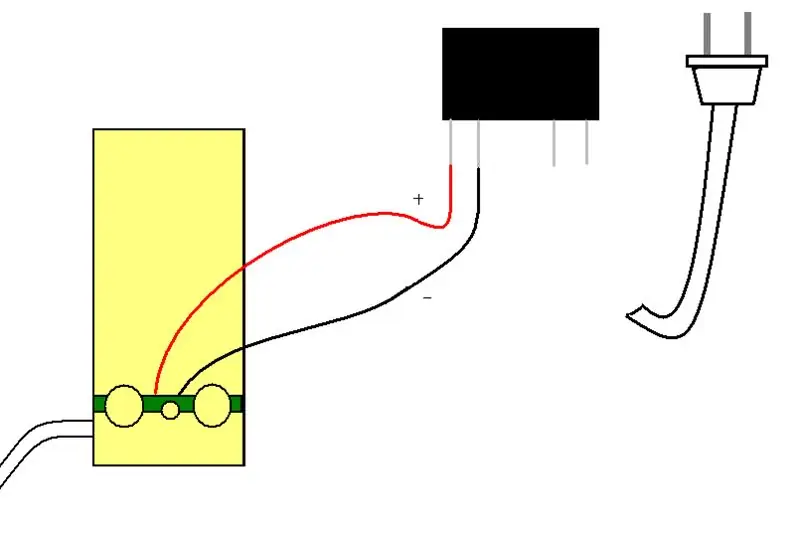
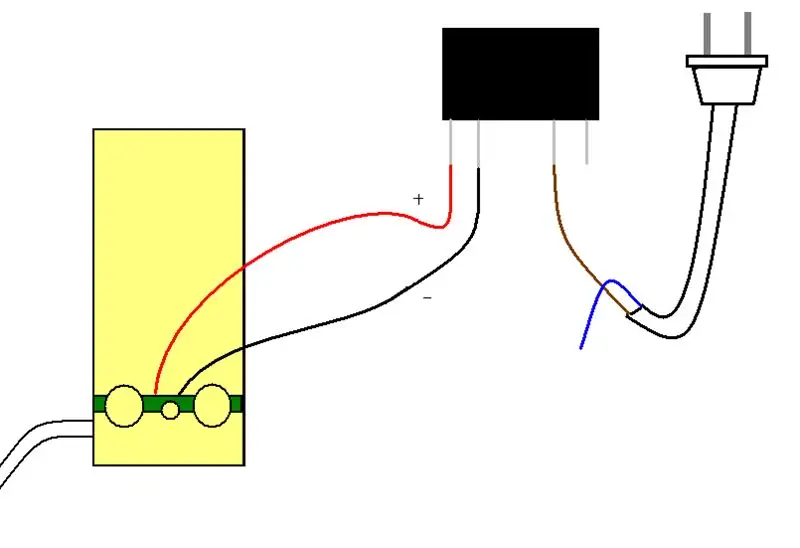
นำสายไฟส่วนเกินที่คุณได้มาจากอุปกรณ์อิเล็กทรอนิกส์เก่าบางตัวแล้วตัดสายไฟเพื่อให้แสดงสายไฟสองเส้น (หรือสามเส้นหากเป็นสายกราวด์) ตัดรูที่ด้านหลังของเคสลำโพงเพื่อให้คุณสามารถเสียบสายนี้เข้าไปในรูได้ (โปรดดูภาพวิดีโอด้านบน) ข้ามสายกราวด์ใดๆ ให้บัดกรีหนึ่งในสองสายโดยตรงไปยังตะกั่วที่สามจากด้านซ้ายบน SSR
ขั้นตอนที่ 5: การเพิ่มอะแดปเตอร์เต้าเสียบ
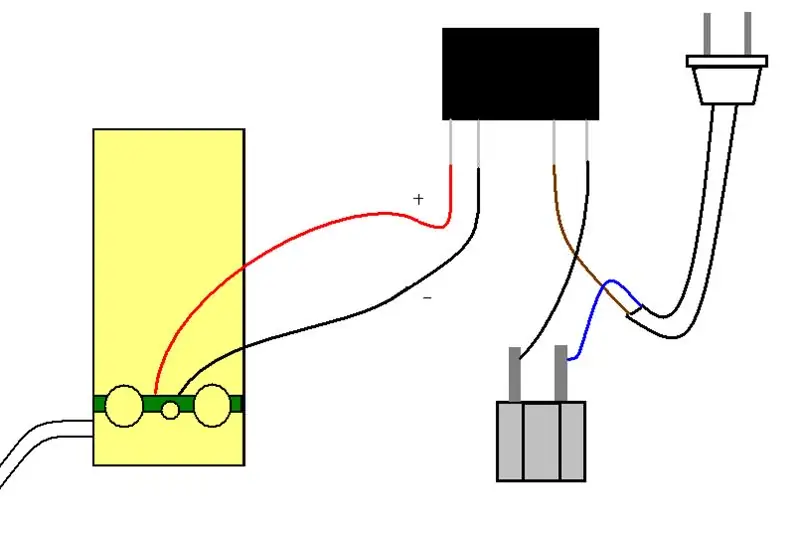
ตัดรอยบากสองรอยที่ด้านบนของเคสลำโพงเพื่อให้คุณสามารถใส่อะแดปเตอร์เต้าเสียบเข้าไปได้ (โปรดดูภาพวิดีโอด้านบน) บัดกรีลวดที่เหลือ (ไม่รวมสายกราวด์) จากสายไฟเข้ากับอแดปเตอร์ด้านหนึ่ง ประสานง่ามอีกด้านของอะแดปเตอร์เข้ากับสายสุดท้ายของ SSR
ขั้นตอนที่ 6: ขั้นตอนสุดท้าย
หากเครื่องขยายเสียงยังคงขันเข้าที่ด้านหน้าของเคสลำโพง ให้ถอดออก จากนั้นใส่ปลอกลำโพงกลับเข้าที่พร้อมสายไฟทั้งหมดและ SSR ที่ซุกไว้ด้านใน ตอนนี้สิ่งที่คุณต้องทำคือเสียบลำโพง เสียบสายไฟส่วนเกิน (ซึ่งตอนนี้เชื่อมต่อกับ SSR ภายในเคสลำโพงแล้ว) จากนั้นเสียบอินพุตเสียงเข้ากับคอมพิวเตอร์หรือเครื่องเล่น mp3 แล้วสนุกได้เลย!
แนะนำ:
การออกแบบเกมในการสะบัดใน 5 ขั้นตอน: 5 ขั้นตอน

การออกแบบเกมในการสะบัดใน 5 ขั้นตอน: การตวัดเป็นวิธีง่ายๆ ในการสร้างเกม โดยเฉพาะอย่างยิ่งเกมปริศนา นิยายภาพ หรือเกมผจญภัย
การตรวจจับใบหน้าบน Raspberry Pi 4B ใน 3 ขั้นตอน: 3 ขั้นตอน

การตรวจจับใบหน้าบน Raspberry Pi 4B ใน 3 ขั้นตอน: ในคำแนะนำนี้ เราจะทำการตรวจจับใบหน้าบน Raspberry Pi 4 ด้วย Shunya O/S โดยใช้ Shunyaface Library Shunyaface เป็นห้องสมุดจดจำใบหน้า/ตรวจจับใบหน้า โปรเจ็กต์นี้มีจุดมุ่งหมายเพื่อให้เกิดความเร็วในการตรวจจับและจดจำได้เร็วที่สุดด้วย
วิธีการติดตั้งปลั๊กอินใน WordPress ใน 3 ขั้นตอน: 3 ขั้นตอน

วิธีการติดตั้งปลั๊กอินใน WordPress ใน 3 ขั้นตอน: ในบทช่วยสอนนี้ ฉันจะแสดงขั้นตอนสำคัญในการติดตั้งปลั๊กอิน WordPress ให้กับเว็บไซต์ของคุณ โดยทั่วไป คุณสามารถติดตั้งปลั๊กอินได้สองวิธี วิธีแรกคือผ่าน ftp หรือผ่าน cpanel แต่ฉันจะไม่แสดงมันเพราะมันสอดคล้องกับ
การลอยแบบอะคูสติกด้วย Arduino Uno ทีละขั้นตอน (8 ขั้นตอน): 8 ขั้นตอน

การลอยแบบอะคูสติกด้วย Arduino Uno ทีละขั้นตอน (8 ขั้นตอน): ตัวแปลงสัญญาณเสียงล้ำเสียง L298N Dc ตัวเมียอะแดปเตอร์จ่ายไฟพร้อมขา DC ตัวผู้ Arduino UNOBreadboardวิธีการทำงาน: ก่อนอื่น คุณอัปโหลดรหัสไปยัง Arduino Uno (เป็นไมโครคอนโทรลเลอร์ที่ติดตั้งดิจิตอล และพอร์ตแอนะล็อกเพื่อแปลงรหัส (C++)
เครื่อง Rube Goldberg 11 ขั้นตอน: 8 ขั้นตอน

เครื่อง 11 Step Rube Goldberg: โครงการนี้เป็นเครื่อง 11 Step Rube Goldberg ซึ่งออกแบบมาเพื่อสร้างงานง่ายๆ ในรูปแบบที่ซับซ้อน งานของโครงการนี้คือการจับสบู่ก้อนหนึ่ง
